네트워크에서 프린터를 사용할 때 네트워크 프린터가 감지되지 않는 문제에 직면할 수 있습니다. 네트워크 프린터는 공유 네트워크에서 유선 또는 무선 연결로 여러 컴퓨터에 연결됩니다. 무선 프린터를 찾을 수 없는 경우 시스템에서는 약간 답답할 수 있습니다.
네트워크 프린터는 로컬 프린터가 한 대의 컴퓨터에 직접 연결된다는 점에서 로컬 프린터와 다릅니다. 네트워크 프린터는 모든 직원이 사용할 수 있도록 하기 위해 대부분 홈 네트워크 또는 회사를 통해 많은 수의 장치에서 사용됩니다. 관리해야 할 장치 수가 적기 때문에 비용 효율적이고 유지 관리가 적습니다.
작업을 완료하려면 하나의 프린터가 필요하므로 회사에서 작업할 때 문제가 될 수 있습니다. 한동안 사용하다가 어느 날 사라지면 해결책을 찾아야 합니다.
불안정한 연결, 오래된 드라이버 또는 네트워크 없음 등 다양한 이유가 있을 수 있습니다.
Windows에서 프린터 누락 문제를 해결하기 위해 솔루션과 함께 여러 가지 이유를 나열했습니다.
'네트워크 프린터' 문제 해결:
먼저 프린터가 네트워크에 표시되지 않음 –의 원인이 될 수 있는 몇 가지 사항을 물리적으로 확인합니다.
1단계: 먼저 프린터의 전원을 확인하고 프린터의 플러그를 뽑았다가 다시 올바르게 꽂습니다. 이제 프린터를 다시 시작하십시오.
2단계: 네트워크 연결을 확인하고 유선 연결인 경우 이더넷 케이블을 확인하십시오. Wi-Fi 연결을 사용하는 경우 연결을 확인한 다음 무선 프린터를 찾습니다.
3단계: 프린터를 제거하고 다시 설치하십시오. 이제 시작 메뉴> 설정> 장치> 프린터 및 스캐너로 이동하십시오. 네트워크에서 공유된 무선 프린터를 찾습니다.
4단계: 여기에서 설치한 후 프린터 문제 해결사 실행 . 또는 시작 메뉴> 설정> 업데이트 및 보안> 문제 해결>프린터
에서 찾으십시오.5단계: 프린터 상태를 온라인으로 변경하십시오. 때때로 프린터가 시스템에 표시되지 않습니다.
6단계: 네트워크 프린터의 단점으로 프린터가 어떤 작업에서 멈추는지 확인하십시오. 여러 대의 컴퓨터에서 액세스할 수 있어 한 번에 둘 이상의 작업을 수행하는 것을 혼동할 수 있습니다.
7단계: 프린터에 용지나 잉크가 없는지 확인하세요.
드라이버 업데이트
최근에 Windows를 업데이트한 경우 일부 기능이 제대로 작동하지 않는 이유가 될 수 있습니다. 프린터가 네트워크에 표시되지 않는 경우 드라이버를 찾으십시오. 프린터에서 제조업체를 확인하고 해당 웹 사이트로 이동할 수 있습니다. 그런 다음 모델 번호가 있는 프린터에 사용할 수 있는 관련 드라이버를 찾아 다운로드합니다. 장치가 작동하지 않도록 프린터 또는 소프트웨어 제조업체가 최신 업데이트를 수행했는지 계속 확인하십시오.
고급 드라이버 업데이트 프로그램 사용:
프린터용 최신 드라이버를 설치하는 것은 매우 중요합니다. 시스템 업데이트에 사용할 최신 드라이버가 없는 경우 프린터가 제대로 작동하지 않을 수 있습니다. 드라이버를 최신 상태로 유지하는 가장 좋은 도구 중 하나는 프린터를 찾을 수 없는 문제를 해결하는 Advanced Driver Updater입니다. 장치 드라이버는 하드웨어와 운영 체제가 효율적으로 작동하도록 직접 연결하는 데 도움이 되는 소프트웨어의 구성 요소입니다. 네트워크 프린터를 성공적으로 실행하려면 프린터 드라이버가 필요합니다.
고급 드라이버 업데이터를 작동시키기 위해 따라야 할 단계:
1단계: 아래 링크에서 Advanced Driver Updater를 다운로드하십시오. Windows 10/8.1/8/7/Vista 및 XP(32비트 및 64비트 모두)에서 사용할 수 있습니다. 성공적으로 설치하고 실행하십시오.
2단계: 이제 드라이버가 오래되었다는 컴퓨터 상태가 표시됩니다.
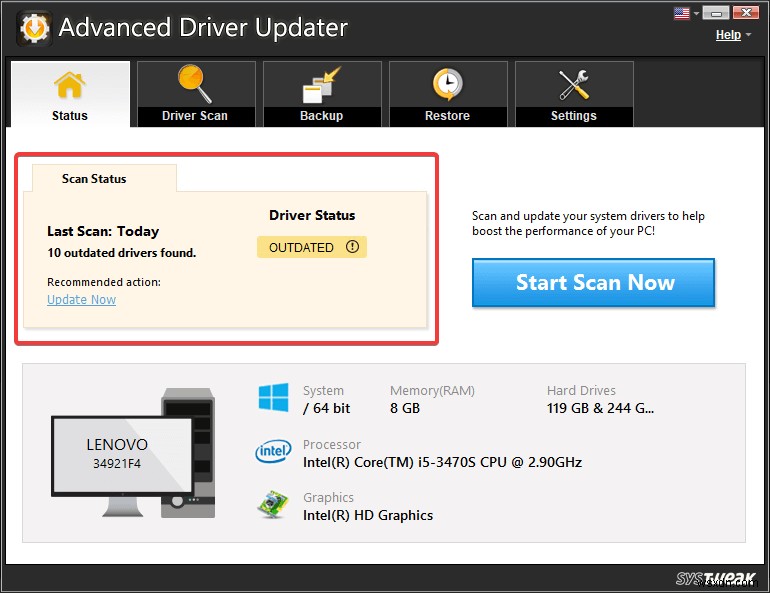
지금 검사 시작을 클릭해야 합니다. 버튼을 눌러 시스템의 장치 드라이버를 확인하십시오.
3단계: 스캔은 잠시 동안 계속되며 즉각적인 결과를 제공합니다.
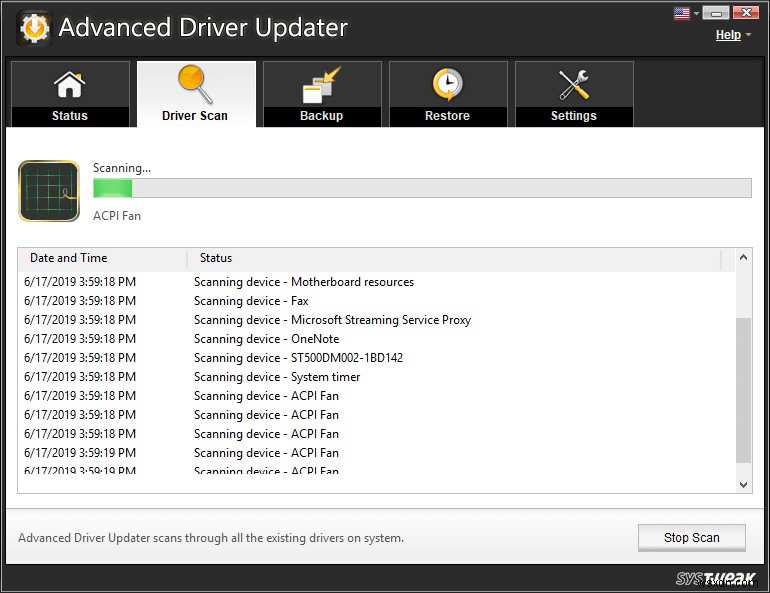
업데이트를 위해 검색 중인 Windows 시스템의 기존 드라이버를 볼 수 있습니다.
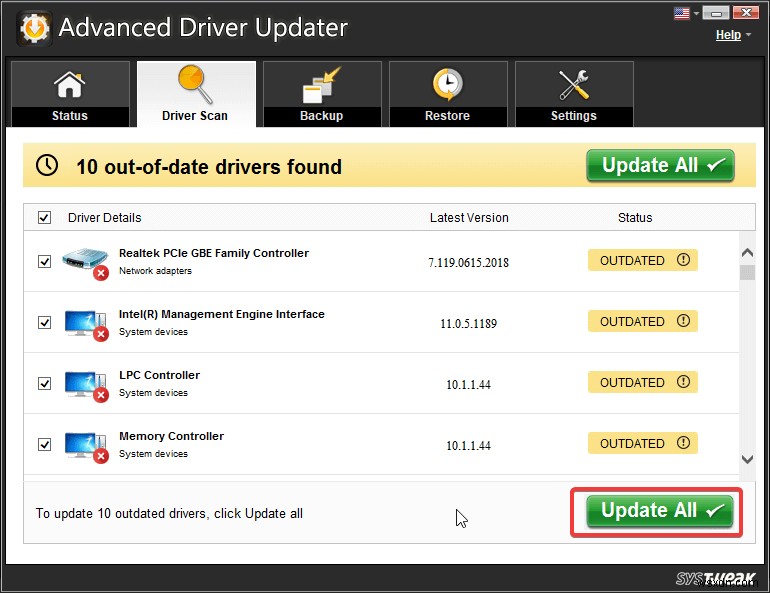
구식 드라이버의 경우 앞에 구식이 표시됩니다. 모두 업데이트를 클릭할 수 있습니다. . 또는 그 중 몇 개를 클릭하거나 선택 취소하도록 선택합니다. 장치 성능을 위해 드라이버를 최신 상태로 유지하는 것이 좋습니다.
4단계: 드라이버가 모두 업데이트되면 컴퓨터를 다시 시작하라는 메시지가 표시됩니다. 이렇게 하면 프린터 드라이버가 수정된 것으로 표시되므로 네트워크 프린터를 찾을 수 있습니다.
드라이버로 롤백하려는 경우 모든 시스템 드라이버의 백업을 유지하므로 가능합니다.
결론: 네트워크 프린터를 찾을 수 없는 경우 앞서 언급한 단계를 따라야 합니다. 하드웨어나 소프트웨어의 단순한 오작동인 경우이기 때문입니다. 가장 일반적으로 프린터 드라이버가 업데이트되지 않아 프린터 누락 문제가 발생합니다. Advanced Driver Updater를 사용하는 것이 좋습니다. 드라이버 업데이트 수정을 위해.
기술에 대한 유익한 업데이트를 계속 받으려면 뉴스레터를 구독하십시오. 또한 Windows에서 누락된 네트워크 프린터 문제를 어떻게 해결했는지 아래 의견에 알려주십시오.
